Pomocí tohoto postupu můžete přidat zónu s určeným nastavením.
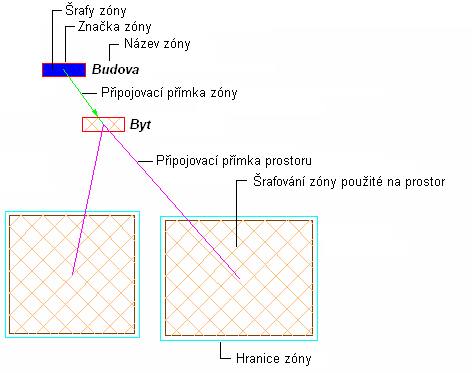
- Otevřete paletu nástrojů, která obsahuje nástroj zóny, který chcete použít, a vyberte jej. Poznámka: Případně můžete kliknout na


 .
. 
- Na paletě Vlastnosti rozbalte oblast Základní a pak oblast Obecné.
- Zadejte název zóny.
Pokud jste stylu zóny přiřadili definici seznamu, můžete název vybrat v rozevíracím seznamu.
- Vyberte styl.
- Vyberte štítek pro zónu. Poznámka: Pokud seznam neobsahuje žádné štítky zóny, můžete štítek přetáhnout do výkresu z Prohlížeče obsahu. Můžete rovněž vytvořit vlastní štítky z vícepohledových bloků.
- Pro přidání stylu modifikátoru výpočtu do zóny klikněte na nastavení pro položku Modifikátory výpočtu a vyberte jeden nebo více modifikátorů výpočtu pro zónu.
Jestliže k zóně přiřadíte modifikátor výpočtu, budou hodnoty plochy a průměru prostorů připojených k zóně změněny pomocí modifikátoru výpočtu.
- Rozbalte položku Kóty.
- U odsazení hranice zóny zadejte hodnotu určující požadovanou vzdálenost mezi hranicí zóny a základní hranicí jakéhokoli připojeného prostoru.
Pokud vyberete nulové odsazení, bude hranice zóny totožná se základní hranicí prostoru.
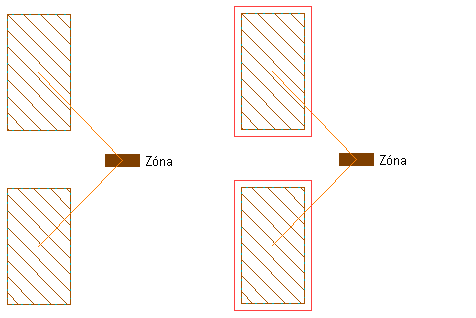
Odsazení hranice zóny na 0 (levá) a v hodnotě odsazení (pravá)
Tip: Pokud hranici zóny nemůžete zobrazit, nemusí být zobrazovaná komponenta hranice zóny ve stylu zóny aktivována. - Rozbalte položku Výpočet.
- Zadejte, které hodnoty prostoru by měly být v zóně vypočteny:
Chcete-li… Pak… vypočítat hodnoty plochy připojených prostorů včetně jakýchkoli použitelných modifikátorů výpočtu. vyberte možnost Ano pro položku Vypočítat plochu. vypočítat hodnoty obvodu připojených prostorů včetně jakýchkoli použitelných modifikátorů výpočtu. vyberte možnost Ano pro položku Vypočítat obvod. - Rozbalte položku Obsah.
- Definujte obsah, povolený ve skupině zón:
Chcete-li… Pak… povolit připojení prostorů k zóně vyberte možnost Ano pro položku Může obsahovat prostory. povolit připojení zón k zóně vyberte možnost Ano pro položku Může obsahovat zóny. - Ve výkresové oblasti zadejte bod vložení zóny.
Paletu Vlastnosti můžete přesunout nebo skrýt a zobrazit tak větší oblast výkresu.
- Podle potřeby přidávejte zóny a potom stiskněte klávesu Enter.